Việc nắm vững cách sử dụng bàn phím máy tính Dell là yếu tố then chốt giúp bạn nâng cao năng suất làm việc và tối ưu hóa trải nghiệm sử dụng. Dù bạn là người dùng mới hay đã quen thuộc với hệ sinh thái Dell, việc khám phá sâu hơn về các chức năng, phím tắt và mẹo hữu ích sẽ mang lại lợi ích đáng kể. Bài viết này sẽ cung cấp một hướng dẫn toàn diện, từ những phím chức năng cơ bản đến các tổ hợp phím phức tạp, đồng thời chia sẻ những phương pháp để sử dụng bàn phím một cách an toàn và bền bỉ. Chúng ta sẽ tìm hiểu cách sử dụng bàn phím máy tính dell chi tiết, đảm bảo bạn tận dụng tối đa thiết bị của mình, cải thiện thao tác nhanh và bảo vệ sức khỏe công thái học của bạn.
Hiểu Rõ Các Phím Chức Năng (Fn) trên Bàn Phím Dell
Bàn phím Dell tích hợp một loạt các phím chức năng (Fn) vô cùng mạnh mẽ, cho phép người dùng điều khiển nhiều cài đặt hệ thống một cách nhanh chóng. Phím Fn hoạt động như một công tắc chuyển đổi, thường cần được nhấn giữ đồng thời với các phím từ F1 đến F12 để kích hoạt các tác vụ đặc biệt. Các tác vụ này bao gồm điều chỉnh độ sáng màn hình, âm lượng, bật/tắt Wi-Fi, hoặc chuyển đổi hiển thị ra màn hình ngoài, mang lại sự tiện lợi vượt trội.
Các biểu tượng trên hàng phím F thường là gợi ý trực quan về chức năng của chúng, giúp người dùng dễ dàng nhận biết. Ví dụ, biểu tượng mặt trời có thể là điều chỉnh độ sáng, còn biểu tượng loa biểu thị điều khiển âm thanh. Tuy nhiên, cách thức hoạt động mặc định của các phím này có thể thay đổi tùy thuộc vào cài đặt hệ điều hành hoặc BIOS của máy, gây ra một số nhầm lẫn ban đầu.
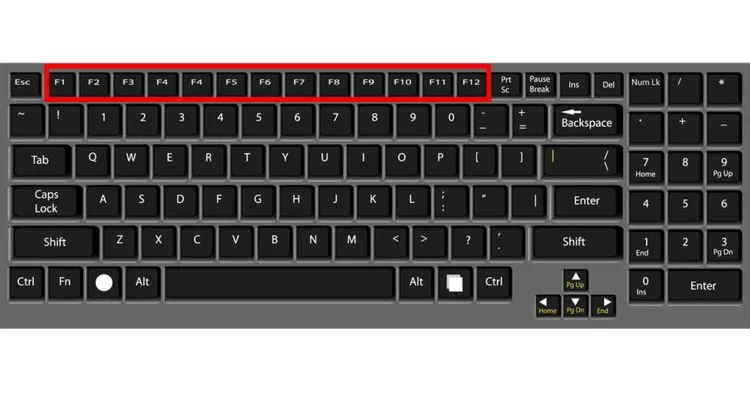 Người dùng đang nhấn các phím chức năng F trên bàn phím máy tính Dell để điều khiển cài đặt hệ thống
Người dùng đang nhấn các phím chức năng F trên bàn phím máy tính Dell để điều khiển cài đặt hệ thống
Thông thường, laptop Dell sẽ mặc định ở chế độ Multimedia Key sau khi cài đặt hệ điều hành. Điều này có nghĩa là bạn chỉ cần nhấn trực tiếp các phím F1-F12 để sử dụng chức năng đa phương tiện mà không cần giữ phím Fn. Mặc dù tiện lợi, đôi khi điều này gây bất tiện, chẳng hạn khi bạn cần truy cập BIOS bằng phím F2 nhưng lại phải nhấn Fn + F2. Việc hiểu cách chuyển đổi linh hoạt giữa hai chế độ này là rất quan trọng để tối ưu hóa trải nghiệm sử dụng bàn phím Dell.
Hướng Dẫn Bật/Tắt Phím Fn trên Máy Tính Dell
Việc điều chỉnh chế độ hoạt động của phím Fn trên laptop Dell giúp người dùng linh hoạt hơn trong công việc và học tập. Có ba phương pháp chính để bật hoặc tắt chức năng của phím Fn, phù hợp với các tình huống và sở thích khác nhau của người dùng. Mỗi phương pháp đều có ưu và nhược điểm riêng, nhưng đều mang lại khả năng kiểm soát đáng kể đối với phím chức năng Fn trên bàn phím.
Sử Dụng Phím Khóa ESC
Đây là phương pháp đơn giản và nhanh chóng nhất nếu bàn phím Dell của bạn hỗ trợ tính năng này. Nhiều mẫu laptop Dell tích hợp biểu tượng ổ khóa nhỏ trên phím ESC, cho biết nó có thể hoạt động như một phím khóa Fn. Để kích hoạt hoặc vô hiệu hóa chế độ khóa Fn, người dùng chỉ cần nhấn tổ hợp phím Fn và ESC đồng thời. Việc này sẽ chuyển đổi giữa chế độ Function Key và Multimedia Key một cách tức thì, tiết kiệm thời gian.
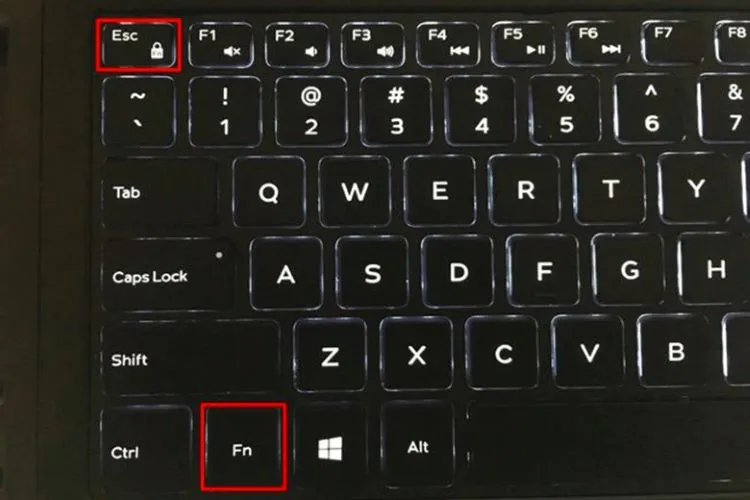 Tổ hợp phím Fn và ESC trên bàn phím Dell để bật hoặc tắt chức năng Fn
Tổ hợp phím Fn và ESC trên bàn phím Dell để bật hoặc tắt chức năng Fn
Thay Đổi Cài Đặt Trong BIOS
BIOS (Basic Input/Output System) là một phần mềm cấp thấp kiểm soát các chức năng cơ bản của phần cứng. Việc điều chỉnh cài đặt phím Fn trong BIOS đảm bảo rằng cài đặt này được áp dụng ở cấp độ hệ thống, không bị ảnh hưởng bởi hệ điều hành.
- Các bước thực hiện:
- Tắt hoàn toàn máy tính Dell của bạn.
- Khởi động lại máy và liên tục nhấn phím F2 (hoặc Del tùy dòng máy) để truy cập vào giao diện BIOS.
- Trong BIOS, di chuyển đến mục “Advanced” hoặc “System Configuration”.
- Tìm kiếm tùy chọn “Function Key Behavior” (hoặc tên tương tự như “Action Keys Mode”).
- Tại đây, bạn sẽ thấy hai lựa chọn chính: “Multimedia Key” (tắt phím Fn, nhấn trực tiếp F1-F12 để sử dụng chức năng đa phương tiện) và “Function Key” (bật phím Fn, cần nhấn Fn + F1-F12 để sử dụng chức năng đa phương tiện).
- Chọn tùy chọn mong muốn.
- Nhấn F10 để lưu cài đặt và thoát khỏi BIOS. Máy tính sẽ khởi động lại với cài đặt mới.
Sử Dụng Phần Mềm Dell Quickset
Dell Quickset là một tiện ích độc quyền của Dell, cung cấp giao diện đồ họa để điều chỉnh một số cài đặt hệ thống, bao gồm cả hành vi của phím Fn. Việc sử dụng phần mềm này rất tiện lợi cho những người không muốn thao tác trong môi trường BIOS.
- Các bước thực hiện:
- Truy cập trang web hỗ trợ chính thức của Dell.
- Nhập mã sản phẩm (Service Tag) của laptop Dell vào ô tìm kiếm để tìm driver và phần mềm hỗ trợ cụ thể cho thiết bị của bạn.
- Trong phần “Find drivers” hoặc “Driver & Downloads”, tìm kiếm với từ khóa “Quickset”.
- Tải xuống và cài đặt “Dell Quickset Application” phù hợp với phiên bản hệ điều hành của bạn.
- Sau khi cài đặt, nhấn phím Windows + S, gõ “Windows Mobility Center” và mở ứng dụng.
- Trong Windows Mobility Center, bạn sẽ tìm thấy mục “Function Key Row”.
- Chọn “Multimedia Key” để tắt phím Fn (chức năng đa phương tiện mặc định) hoặc “Function Key” để bật phím Fn (cần nhấn Fn để sử dụng chức năng F1-F12).
- Lưu cài đặt và thoát ứng dụng.
Việc nắm rõ ba cách này giúp bạn dễ dàng điều chỉnh hành vi của phím chức năng Fn trên máy tính Dell, tối ưu hóa trải nghiệm sử dụng bàn phím theo nhu cầu cá nhân.
Quản Lý Chuột Cảm Ứng (Touchpad) trên Laptop Dell
Chuột cảm ứng, hay touchpad, là một bộ phận không thể thiếu trên laptop Dell, cung cấp phương thức điều khiển con trỏ khi không có chuột ngoài. Tuy nhiên, trong một số trường hợp, người dùng có thể muốn tắt hoặc bật touchpad để tránh những thao tác vô ý khi đang gõ phím hoặc khi sử dụng chuột rời. Các nhà sản xuất laptop thường tích hợp chức năng bật/tắt touchpad vào các phím chức năng để tiện lợi cho người dùng.
Đối với laptop Dell, chức năng này thường được gán cho một tổ hợp phím Fn cụ thể, phổ biến nhất là Fn + F8. Bạn có thể nhận diện phím này thông qua biểu tượng hình ô vuông trắng, tượng trưng cho touchpad, hoặc một biểu tượng bàn tay chạm vào ô vuông. Khi nhấn tổ hợp phím này, touchpad sẽ được bật hoặc tắt xen kẽ, giúp bạn dễ dàng quản lý thiết bị trỏ.
Nếu tổ hợp phím Fn + F8 không hoạt động, có thể phím chức năng bật/tắt touchpad được gán cho một phím F khác tùy theo model máy tính của bạn. Trong trường hợp không tìm thấy phím chức năng hoặc phím chức năng không phản hồi, bạn cũng có thể quản lý touchpad thông qua cài đặt hệ điều hành. Trong Windows, bạn có thể vào “Settings” > “Devices” > “Touchpad” để bật/tắt hoặc điều chỉnh các thiết lập liên quan. Việc này đảm bảo bạn luôn có quyền kiểm soát hoàn toàn đối với thiết bị điều khiển trên laptop Dell của mình.
Hướng Dẫn Chụp Màn Hình Máy Tính Dell
Chụp màn hình là một tính năng cơ bản nhưng cực kỳ hữu ích, giúp bạn lưu giữ thông tin quan trọng, báo cáo lỗi hoặc chia sẻ nội dung hiển thị một cách nhanh chóng. Laptop Dell cung cấp nhiều cách để thực hiện thao tác này, từ những phương pháp truyền thống đến các công cụ tích hợp sẵn của Windows. Hiểu rõ các tùy chọn này sẽ nâng cao hiệu quả làm việc của bạn.
Chụp Toàn Bộ Màn Hình và Chỉnh Sửa Sau
Cách truyền thống để chụp toàn bộ màn hình là sử dụng phím Print Screen (thường được viết tắt là “PrtSc” hoặc “Print Scr”). Khi nhấn phím này, hình ảnh toàn bộ màn hình sẽ được sao chép vào bộ nhớ đệm (Clipboard). Nếu phím này không hoạt động trực tiếp, bạn có thể cần nhấn tổ hợp phím Fn + Print Screen.
Sau khi chụp, bạn cần một ứng dụng chỉnh sửa ảnh như Paint, Photoshop, hoặc thậm chí là các công cụ văn phòng như Microsoft Word để dán (Ctrl + V) hình ảnh đã chụp. Từ đó, bạn có thể chỉnh sửa, cắt ghép và lưu hình ảnh dưới định dạng mong muốn. Phương pháp này yêu cầu thêm một bước dán, nhưng lại linh hoạt cho việc chỉnh sửa.
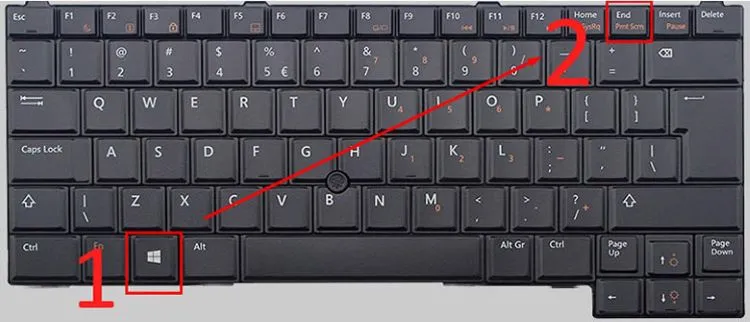 Bàn phím Dell với phím Print Screen nổi bật, sẵn sàng cho thao tác chụp màn hình
Bàn phím Dell với phím Print Screen nổi bật, sẵn sàng cho thao tác chụp màn hình
Chụp Màn Hình Lưu Trực Tiếp hoặc Chụp Khu Vực Cụ Thể
Để tiện lợi hơn, Windows đã tích hợp các tổ hợp phím cho phép chụp màn hình và lưu trực tiếp hoặc chụp một phần màn hình:
Lưu trực tiếp toàn bộ màn hình: Nhấn tổ hợp phím Windows + Print Screen. Khi thực hiện thao tác này, màn hình sẽ nháy sáng một khoảnh khắc, báo hiệu rằng ảnh đã được chụp và tự động lưu vào thư mục “Screenshots” trong mục “Pictures” của bạn. Đây là cách nhanh nhất để lưu ảnh chụp màn hình mà không cần qua ứng dụng thứ ba.
Chụp một khu vực bất kỳ: Sử dụng tổ hợp phím Windows + Shift + S. Khi bạn nhấn tổ hợp này, màn hình sẽ chuyển sang màu xám và con trỏ chuột sẽ biến thành hình chữ thập. Bạn có thể kéo và chọn một khu vực cụ thể trên màn hình để chụp. Hình ảnh đã chụp sẽ được sao chép vào Clipboard và một thông báo sẽ xuất hiện, cho phép bạn mở công cụ Snip & Sketch (hoặc Snipping Tool) để chỉnh sửa và lưu. Cách này rất hữu ích khi bạn chỉ cần chụp một phần nhỏ của màn hình.
Mặc dù phương pháp Windows + Shift + S chỉ lưu tạm thời vào Clipboard, nó vẫn vượt trội hơn so với chỉ dùng Print Screen vì cung cấp khả năng chọn vùng chụp linh hoạt ngay lập tức. Việc thành thạo các kỹ thuật chụp màn hình này sẽ giúp bạn làm việc hiệu quả hơn trên laptop Dell của mình.
Các Phím Đặc Biệt và Tác Dụng Mở Rộng
Ngoài các phím chữ và số cơ bản, bàn phím máy tính Dell còn trang bị nhiều phím đặc biệt với các chức năng riêng biệt, giúp người dùng thực hiện các lệnh và điều khiển hệ thống một cách linh hoạt. Việc hiểu rõ tác dụng của từng phím này là nền tảng để bạn có thể tương tác hiệu quả hơn với máy tính của mình.
- Esc (Escape): Phím này thường được sử dụng để hủy bỏ một thao tác đang thực hiện, thoát khỏi một menu, hoặc đóng một cửa sổ pop-up. Trong nhiều trò chơi, Esc cũng là phím tạm dừng hoặc thoát game.
- Tab: Phím Tab có nhiều công dụng. Trong các trình soạn thảo văn bản, nó tạo ra một khoảng trống lớn để căn chỉnh đoạn văn. Trong các biểu mẫu hoặc giao diện phần mềm, nó giúp di chuyển con trỏ giữa các trường nhập liệu hoặc các tùy chọn.
- Caps Lock: Khi bật Caps Lock (thường có đèn báo), tất cả các chữ cái bạn gõ sẽ là chữ IN HOA. Nhấn lại để tắt chế độ này, trở về gõ chữ thường.
- Enter: Là một trong những phím được sử dụng nhiều nhất, Enter dùng để xác nhận lệnh, bắt đầu một dòng mới trong văn bản, hoặc mở một mục đang được chọn.
- Spacebar: Thanh dài nhất trên bàn phím, Spacebar dùng để tạo khoảng cách giữa các ký tự hoặc từ. Trong một số ứng dụng, nó có thể dùng để đánh dấu chọn ô hoặc tạm dừng video.
- Backspace: Phím này dùng để xóa ký tự nằm ở bên trái con trỏ. Nó cũng có thể dùng để quay lại trang trước trong trình duyệt web.
- Shift, Alt (Alternate), Ctrl (Control): Đây là các phím tổ hợp, chỉ có tác dụng khi được nhấn giữ cùng với một phím khác để thực hiện các chức năng đặc biệt. Chức năng của chúng thay đổi tùy theo ứng dụng. Ví dụ, Shift kết hợp với chữ cái để gõ chữ IN HOA mà không cần bật Caps Lock, hoặc gõ ký tự phụ phía trên các phím có hai ký tự.
- Phím Windows: Biểu tượng Windows trên bàn phím là cổng truy cập nhanh vào menu Start của Windows. Khi kết hợp với các phím khác, nó mở ra vô số phím tắt hệ thống (ví dụ: Win + D để hiển thị màn hình nền, Win + E để mở File Explorer).
- Phím Menu (hoặc phím ứng dụng): Thường nằm gần phím Ctrl bên phải, phím này có tác dụng tương tự như việc nhấn chuột phải, hiển thị menu ngữ cảnh cho đối tượng đang được chọn.
 Các phím đặc biệt trên bàn phím máy tính Dell như Shift, Ctrl, Alt và phím Windows
Các phím đặc biệt trên bàn phím máy tính Dell như Shift, Ctrl, Alt và phím Windows
Việc thành thạo các phím đặc biệt này sẽ giúp bạn thực hiện các thao tác một cách nhanh chóng và chính xác hơn, cải thiện đáng kể hiệu suất làm việc và trải nghiệm người dùng trên laptop Dell của bạn.
Các Phím Điều Khiển Màn Hình và Trang Hiển Thị
Bên cạnh các phím cơ bản và chức năng, bàn phím Dell còn bao gồm một nhóm các phím được thiết kế để điều khiển hiển thị trên màn hình và di chuyển trong tài liệu. Những phím này đóng vai trò quan trọng trong việc quản lý nội dung và tương tác với các ứng dụng, đặc biệt là trong các công việc liên quan đến văn bản và trình chiếu.
Phím Điều Khiển Màn Hình Hiển Thị
- Print Screen (PrtSc/SysRq): Phím này dùng để chụp ảnh màn hình hiện tại và sao chép vào bộ nhớ đệm (Clipboard). Bạn có thể dán hình ảnh này vào bất kỳ ứng dụng xử lý đồ họa hoặc văn bản nào hỗ trợ hình ảnh (ví dụ: Paint, Photoshop, Word) bằng cách sử dụng tổ hợp Ctrl + V. Phím Print Screen là một công cụ tiện lợi để ghi lại thông tin hiển thị mà không cần phần mềm bổ sung.
- Scroll Lock: Ban đầu, phím Scroll Lock được thiết kế để kiểm soát hành vi cuộn của cửa sổ hoặc tài liệu trong một số ứng dụng cũ, ví dụ như trong bảng tính Excel, nó cho phép di chuyển con trỏ mà không làm thay đổi vị trí cuộn của bảng. Tuy nhiên, trong các ứng dụng hiện đại, chức năng của Scroll Lock gần như không còn được sử dụng rộng rãi, và nó được coi là một “tàn dư” từ các bàn phím IBM PC cũ. Đèn báo Scroll Lock sẽ hiển thị trạng thái bật/tắt của chức năng này.
- Pause (Break): Phím Pause thường được dùng để tạm dừng một tiến trình đang chạy, hoặc dừng hoạt động của một ứng dụng. Trong các hệ thống cũ hoặc khi chạy các lệnh trong Command Prompt, nhấn Pause có thể tạm dừng hiển thị thông tin để người dùng đọc. Tuy nhiên, trong môi trường đồ họa hiện đại, chức năng này cũng ít được sử dụng trực tiếp.
Phím Điều Khiển Trang Hiển Thị
- Insert (Ins): Phím Insert có chức năng chuyển đổi giữa hai chế độ nhập liệu trong các trình soạn thảo văn bản:
- Chế độ Overtype (Ghi đè): Khi Insert được bật, các ký tự mới bạn gõ sẽ ghi đè lên các ký tự hiện có ở vị trí con trỏ.
- Chế độ Insert (Chèn): Khi Insert tắt, các ký tự mới sẽ được chèn vào mà không xóa đi các ký tự hiện có, đẩy các ký tự còn lại sang phải.
Phím này hữu ích khi bạn cần chỉnh sửa văn bản một cách cụ thể.
- Delete (Del): Phím Delete được dùng để xóa các đối tượng đang được chọn (ví dụ: tệp tin, thư mục) hoặc xóa ký tự nằm ở bên phải của con trỏ trong các chương trình xử lý văn bản. Đây là một phím quan trọng để chỉnh sửa và quản lý nội dung.
- Home: Di chuyển con trỏ về đầu dòng hiện tại hoặc đầu của một tài liệu/trang web.
- End: Di chuyển con trỏ về cuối dòng hiện tại hoặc cuối của một tài liệu/trang web.
- Page Up (PgUp): Cuộn màn hình lên một trang (hoặc một khối nội dung) trong các tài liệu hoặc trình duyệt.
- Page Down (PgDn): Cuộn màn hình xuống một trang (hoặc một khối nội dung) trong các tài liệu hoặc trình duyệt.
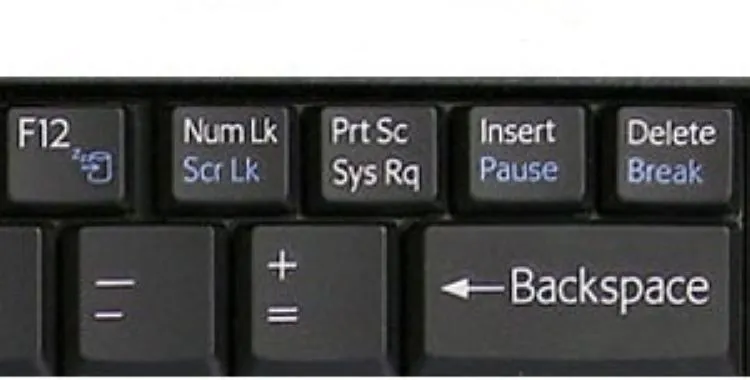 Phím điều khiển màn hình hiển thị Print Screen, Scroll Lock, Pause Break trên bàn phím Dell
Phím điều khiển màn hình hiển thị Print Screen, Scroll Lock, Pause Break trên bàn phím Dell
Việc nắm rõ các chức năng của những phím này giúp bạn điều hướng và chỉnh sửa nội dung một cách hiệu quả, đặc biệt khi làm việc với các tài liệu dài hoặc duyệt web. Chúng là những công cụ cơ bản để tăng cường năng suất làm việc trên bất kỳ máy tính Dell nào.
Tổng Hợp Các Phím Tắt Chương Trình Phổ Biến
Sử dụng phím tắt là một kỹ năng quan trọng giúp tăng tốc độ làm việc đáng kể, giảm phụ thuộc vào chuột và tối ưu hóa thao tác nhanh trên máy tính Dell. Hầu hết các lệnh bạn thực hiện bằng chuột đều có thể được thực hiện nhanh hơn bằng cách kết hợp một hoặc nhiều phím trên bàn phím. Dưới đây là tổng hợp các phím tắt phổ biến trong trình duyệt web, Microsoft Word và một số phím tắt hệ thống hữu ích khác.
Phím Tắt Trong Trình Duyệt Web
Các phím tắt trình duyệt giúp bạn điều hướng, quản lý tab và tìm kiếm thông tin hiệu quả hơn.
- Ctrl + T: Mở một tab mới.
- Ctrl + W hoặc Ctrl + F4: Đóng tab hiện tại.
- Ctrl + L (hoặc Alt + D): Đưa con trỏ lên thanh địa chỉ (address bar) để nhập URL hoặc tìm kiếm.
- Ctrl + Shift + T: Mở lại tab vừa vô tình đóng (rất hữu ích).
- Ctrl + Tab: Di chuyển qua tab bên phải (hoặc tab kế tiếp trong danh sách).
- Ctrl + Shift + Tab: Di chuyển qua tab bên trái (hoặc tab trước đó trong danh sách).
- Ctrl + F: Mở hộp thoại tìm kiếm trên trang web hiện tại.
- Ctrl + J: Mở trang quản lý các file đã tải về.
- Ctrl + Shift + N (trong Chrome) hoặc Ctrl + Shift + P (trong Firefox/Edge): Mở cửa sổ ẩn danh (Incognito/Private Mode).
- Ctrl + Plus (+) / Ctrl + Minus (-): Phóng to/thu nhỏ nội dung trang web.
- Ctrl + 0: Đặt lại kích thước phóng to/thu nhỏ về mặc định.
Phím Tắt Trong Microsoft Word
Đối với công việc soạn thảo văn bản, các phím tắt trong Microsoft Word là công cụ không thể thiếu để chỉnh sửa, định dạng và quản lý tài liệu một cách chuyên nghiệp.
- Ctrl + A: Chọn toàn bộ văn bản trong tài liệu.
- Ctrl + B: Bôi đậm (Bold) phần văn bản đã chọn.
- Ctrl + I: In nghiêng (Italic) phần văn bản đã chọn.
- Ctrl + U: Gạch chân (Underline) phần văn bản đã chọn.
- Ctrl + C: Sao chép (Copy) phần văn bản hoặc đối tượng đã chọn.
- Ctrl + X: Cắt (Cut) phần văn bản hoặc đối tượng đã chọn.
- Ctrl + V: Dán (Paste) nội dung từ Clipboard.
- Ctrl + D: Mở hộp thoại định dạng font chữ.
- Ctrl + E: Căn giữa phần văn bản đã chọn.
- Ctrl + F: Mở hộp thoại tìm kiếm ký tự hoặc từ.
- Ctrl + G: Nhảy đến (Go To) một trang, dòng, mục cụ thể.
- Ctrl + H: Mở hộp thoại Tìm kiếm và Thay thế (Find and Replace).
- Ctrl + J: Căn đều hai bên (Justify) phần văn bản đã chọn.
- Ctrl + K: Chèn liên kết (Hyperlink).
- Ctrl + N: Mở một tài liệu Word mới hoàn toàn trống.
- Ctrl + O: Mở cửa sổ để duyệt và mở tệp tài liệu Word đã có.
- Ctrl + P: Mở cửa sổ in tài liệu Word.
- Ctrl + S: Lưu tài liệu hiện tại (giống Shift + F12).
- Ctrl + W: Đóng cửa sổ tài liệu văn bản đang mở.
- Ctrl + Y: Lặp lại hành động chỉnh sửa gần nhất hoặc hoàn tác lần hoàn tác trước đó.
- Ctrl + Z: Hoàn tác (Undo) hành động chỉnh sửa gần nhất.
- Ctrl + Shift + A: Chuyển đổi chữ thường thành chữ IN HOA và ngược lại.
- Ctrl + Shift + F: Thay đổi phông chữ.
- Ctrl + Shift + P: Thay đổi cỡ chữ.
- Ctrl + Alt + Del: Mở màn hình tùy chọn bao gồm Task Manager, khóa máy, chuyển đổi người dùng.
Phím Tắt Hệ Thống Windows Hữu Ích
Ngoài các ứng dụng cụ thể, Windows còn có nhiều phím tắt hệ thống giúp bạn quản lý cửa sổ, tập tin và các chức năng khác một cách nhanh chóng.
- Windows key + D: Thu nhỏ tất cả cửa sổ, hiển thị màn hình nền.
- Windows key + E: Mở File Explorer.
- Windows key + L: Khóa máy tính.
- Windows key + R: Mở hộp thoại Run.
- Windows key + P: Mở cài đặt màn hình chiếu/kết nối màn hình ngoài.
- Windows key + Tab: Mở Task View, hiển thị tất cả cửa sổ đang mở và desktop ảo.
- Windows key + M: Thu nhỏ tất cả cửa sổ.
- Windows key + Shift + M: Phục hồi các cửa sổ đã thu nhỏ.
 Các phím tắt chương trình hiển thị trên một bàn phím máy tính Dell màu đen
Các phím tắt chương trình hiển thị trên một bàn phím máy tính Dell màu đen
Việc luyện tập và ghi nhớ các tổ hợp phím này sẽ giúp bạn trở thành một người dùng máy tính Dell thành thạo, tiết kiệm thời gian và nâng cao năng suất đáng kể trong mọi tác vụ hàng ngày.
Hướng Dẫn Sử Dụng Bàn Phím Ảo trên Dell
Trong một số tình huống khẩn cấp hoặc đặc biệt, bàn phím vật lý của laptop Dell có thể gặp sự cố như bị kẹt phím, không nhận tín hiệu, hoặc bị liệt một số ký tự. Khi đó, bàn phím ảo trở thành một giải pháp thay thế tạm thời và hữu ích, cho phép bạn tiếp tục nhập liệu và điều khiển máy tính. Bàn phím ảo còn được sử dụng trong các tình huống cần bảo mật cao, như nhập mật khẩu để tránh keylogger.
Để mở và sử dụng bàn phím ảo trên hệ điều hành Windows của máy tính Dell, bạn có thể thực hiện theo các bước sau:
Cách 1: Qua Ease of Access Center
- Nhấn phím Windows hoặc click vào nút Start trên thanh tác vụ.
- Tìm và chọn “Control Panel”.
- Trong Control Panel, tìm và chọn “Ease of Access Center” (Trung tâm Trợ năng).
- Trong cửa sổ Ease of Access Center, cuộn xuống và click vào “Start On-Screen Keyboard” (Bắt đầu Bàn phím trên màn hình). Bàn phím ảo sẽ xuất hiện trên màn hình của bạn.
Cách 2: Sử dụng lệnh tìm kiếm nhanh
- Nhấn phím Windows + S để mở thanh tìm kiếm.
- Gõ “On-Screen Keyboard” hoặc “Bàn phím ảo” vào ô tìm kiếm.
- Click vào kết quả hiển thị “On-Screen Keyboard” để mở.
Cách 3: Sử dụng tổ hợp phím tắt
- Cách nhanh nhất để mở bàn phím ảo là sử dụng tổ hợp phím Windows + Ctrl + O. Tổ hợp này sẽ bật hoặc tắt bàn phím ảo một cách tức thì.
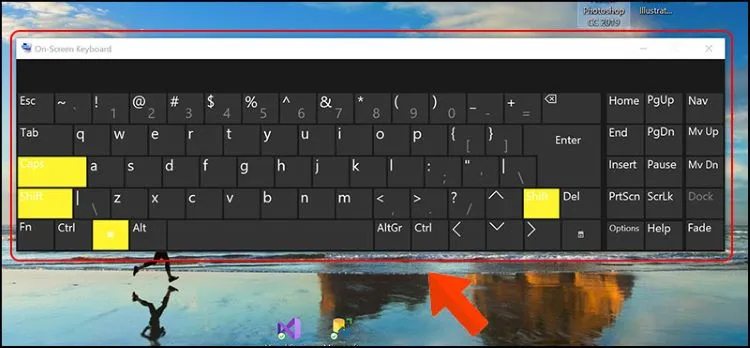 Màn hình máy tính Dell hiển thị bàn phím ảo, sẵn sàng cho việc nhập liệu khi bàn phím vật lý gặp sự cố
Màn hình máy tính Dell hiển thị bàn phím ảo, sẵn sàng cho việc nhập liệu khi bàn phím vật lý gặp sự cố
Khi bàn phím ảo xuất hiện, bạn có thể sử dụng chuột để click vào từng ký tự hoặc phím chức năng trên bàn phím ảo. Mặc dù tốc độ gõ ký tự bằng bàn phím ảo chậm hơn đáng kể so với bàn phím vật lý, nhưng nó là một phương án cứu cánh hiệu quả để nhập các đoạn văn bản ngắn, mật khẩu, hoặc thực hiện các thao tác điều khiển cơ bản khi bàn phím Dell vật lý không hoạt động.
Mẹo để Sử Dụng Bàn Phím một Cách An Toàn và Bền Bỉ
Sử dụng bàn phím đúng cách không chỉ giúp bạn làm việc hiệu quả hơn mà còn đóng vai trò quan trọng trong việc bảo vệ sức khỏe, đặc biệt là cổ tay, bàn tay và cánh tay khỏi các chấn thương lặp đi lặp lại do tư thế không phù hợp. Áp dụng các nguyên tắc công thái học là chìa khóa để duy trì sự thoải mái và bền vững khi sử dụng máy tính Dell trong thời gian dài.
Dưới đây là một số mẹo hữu ích để cải thiện tư thế và cách sử dụng bàn phím:
- Vị trí bàn phím: Đặt bàn phím ngay tầm khuỷu tay của bạn, sao cho cánh tay trên có thể thoải mái buông lỏng hai bên cơ thể. Điều này giúp giảm căng thẳng cho vai và cánh tay.
- Căn giữa bàn phím: Đặt bàn phím ở vị trí trung tâm phía trước bạn. Nếu bàn phím có bàn phím số riêng biệt, hãy sử dụng phím cách (spacebar) làm điểm căn giữa để đảm bảo cơ thể bạn thẳng hàng với phần chính của bàn phím.
- Tư thế gõ phím: Khi gõ, hãy giữ bàn tay và cổ tay lơ lửng phía trên bàn phím. Sử dụng toàn bộ cánh tay để vươn tới các phím ở xa thay vì chỉ duỗi căng ngón tay. Điều này giảm áp lực lên các khớp ngón tay và cổ tay.
- Tránh tì đè cổ tay: Tuyệt đối tránh tựa lòng bàn tay hoặc cổ tay lên bất kỳ bề mặt nào khi đang gõ phím. Nếu bàn phím của bạn có chỗ tựa lòng bàn tay, hãy chỉ sử dụng nó trong những lúc bạn không gõ phím, để nghỉ ngơi tạm thời.
- Gõ phím nhẹ nhàng và giữ cổ tay thẳng: Trong khi gõ, chỉ chạm nhẹ vào các phím và luôn giữ cho cổ tay thẳng hàng với cẳng tay. Tránh gập cổ tay lên, xuống hoặc sang hai bên.
- Nghỉ ngơi định kỳ: Cứ mỗi 15 đến 20 phút, hãy tạm ngừng sử dụng máy tính để nghỉ ngơi ngắn. Thực hiện các bài tập giãn cơ nhẹ nhàng cho bàn tay, cổ tay và vai. Điều này giúp máu lưu thông tốt hơn và giảm nguy cơ chấn thương do căng cơ.
- Vệ sinh bàn phím: Thường xuyên vệ sinh bàn phím để loại bỏ bụi bẩn, vụn thức ăn và các hạt nhỏ có thể làm kẹt phím hoặc ảnh hưởng đến tuổi thọ của bàn phím. Sử dụng bình xịt khí nén và khăn mềm ẩm để làm sạch.
- Kiểm tra và cập nhật driver: Đảm bảo rằng driver bàn phím của bạn luôn được cập nhật để khắc phục các lỗi phần mềm và cải thiện hiệu suất.
 Tư thế ngồi đúng khi sử dụng bàn phím máy tính Dell, với cổ tay thẳng và khuỷu tay ngang tầm bàn phím
Tư thế ngồi đúng khi sử dụng bàn phím máy tính Dell, với cổ tay thẳng và khuỷu tay ngang tầm bàn phím
Bằng cách tuân thủ những mẹo này, bạn không chỉ kéo dài tuổi thọ cho bàn phím máy tính Dell của mình mà còn bảo vệ sức khỏe bản thân, đảm bảo trải nghiệm sử dụng máy tính thoải mái và bền vững hơn.
Để tận dụng tối đa cách sử dụng bàn phím máy tính Dell, bạn cần kết hợp cả kiến thức về các phím chức năng, phím tắt và thói quen sử dụng an toàn. Từ việc làm chủ các tổ hợp phím để điều chỉnh độ sáng, âm lượng, đến việc thành thạo các phím tắt trong ứng dụng và hệ thống, mỗi kỹ năng đều góp phần nâng cao năng suất làm việc. Hơn nữa, việc duy trì tư thế đúng và thực hiện các biện pháp công thái học sẽ bảo vệ sức khỏe của bạn, đảm bảo trải nghiệm sử dụng máy tính Dell luôn hiệu quả và thoải mái nhất.
Ngày Cập Nhật Mới Nhất: Tháng 10 10, 2025 by Cơ khí Quốc Cường

Chuyên gia cơ khí chính xác tại Cơ khí Quốc Cường – là một trong những công ty hàng đầu Việt Nam chuyên sâu về sản xuất, gia công cơ khí.
